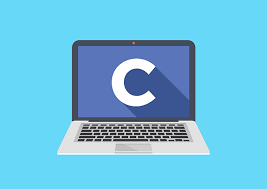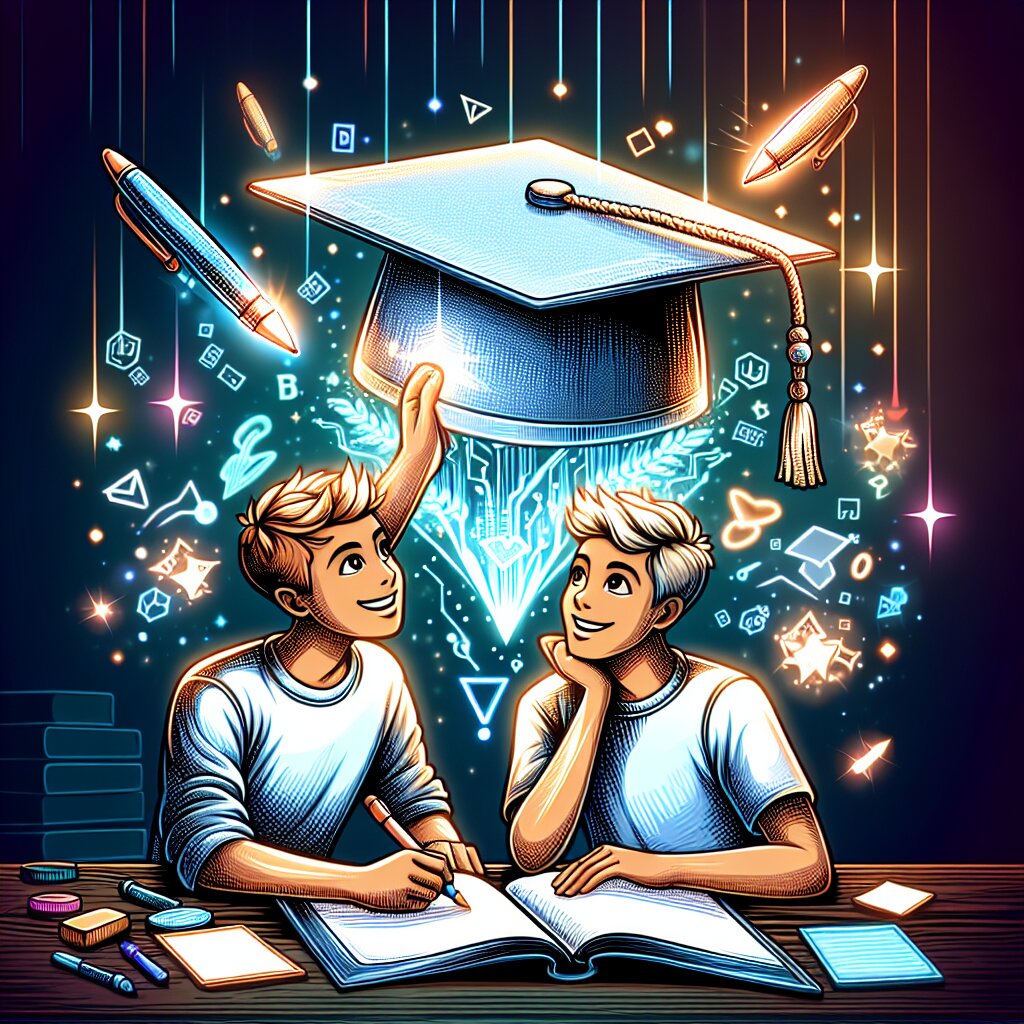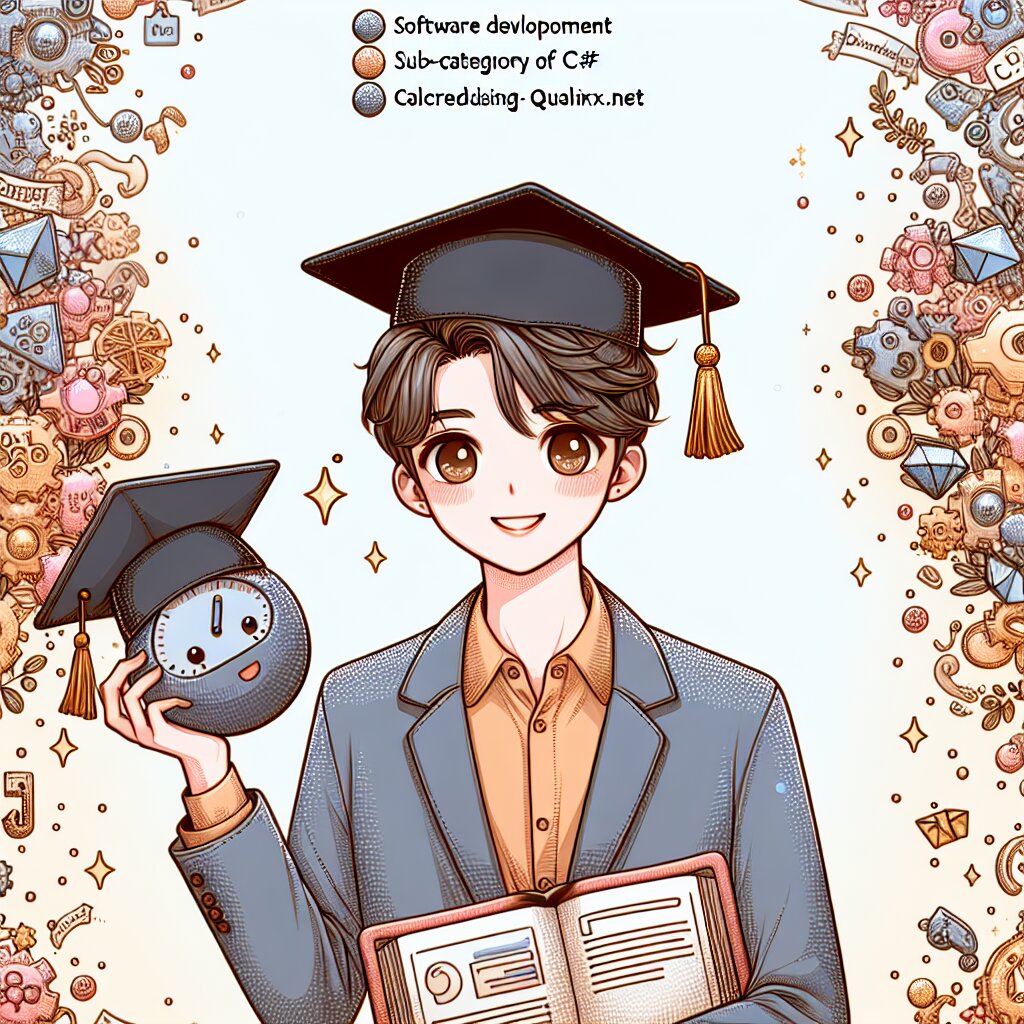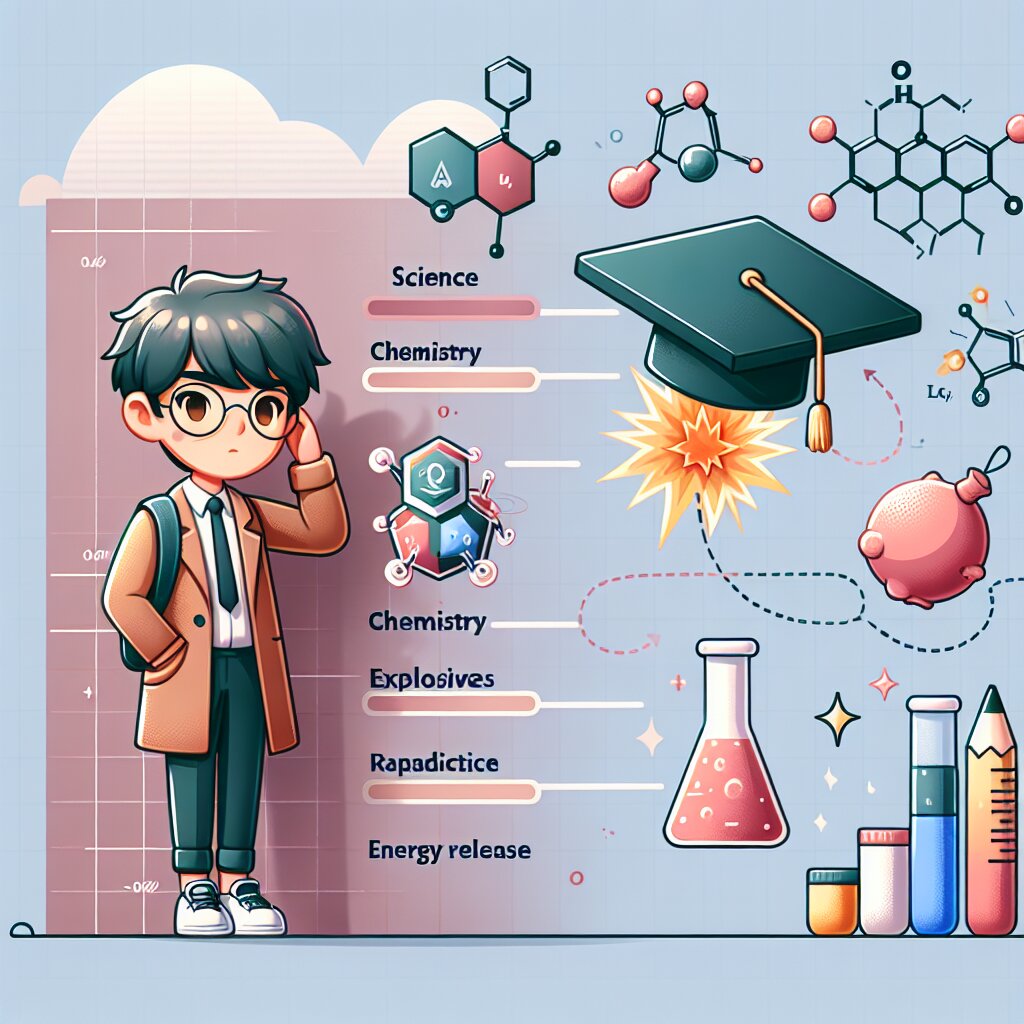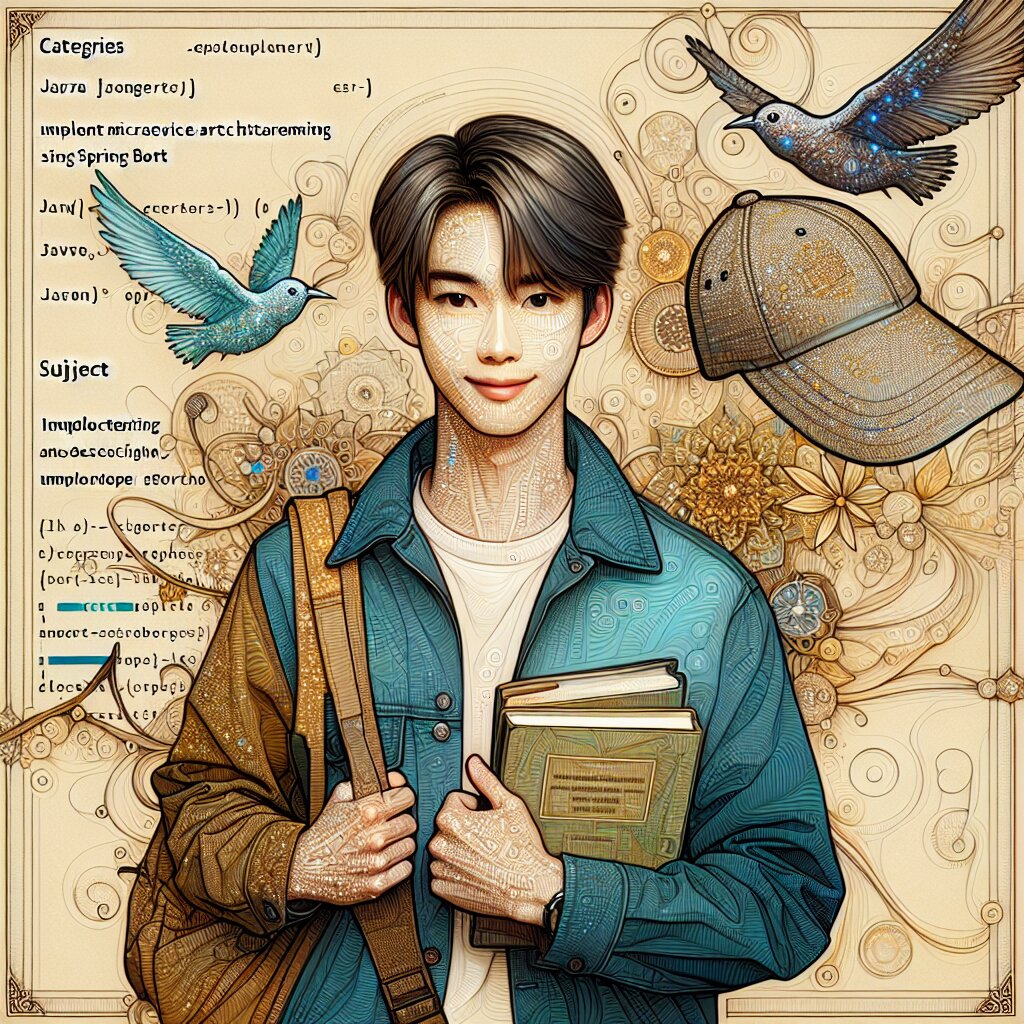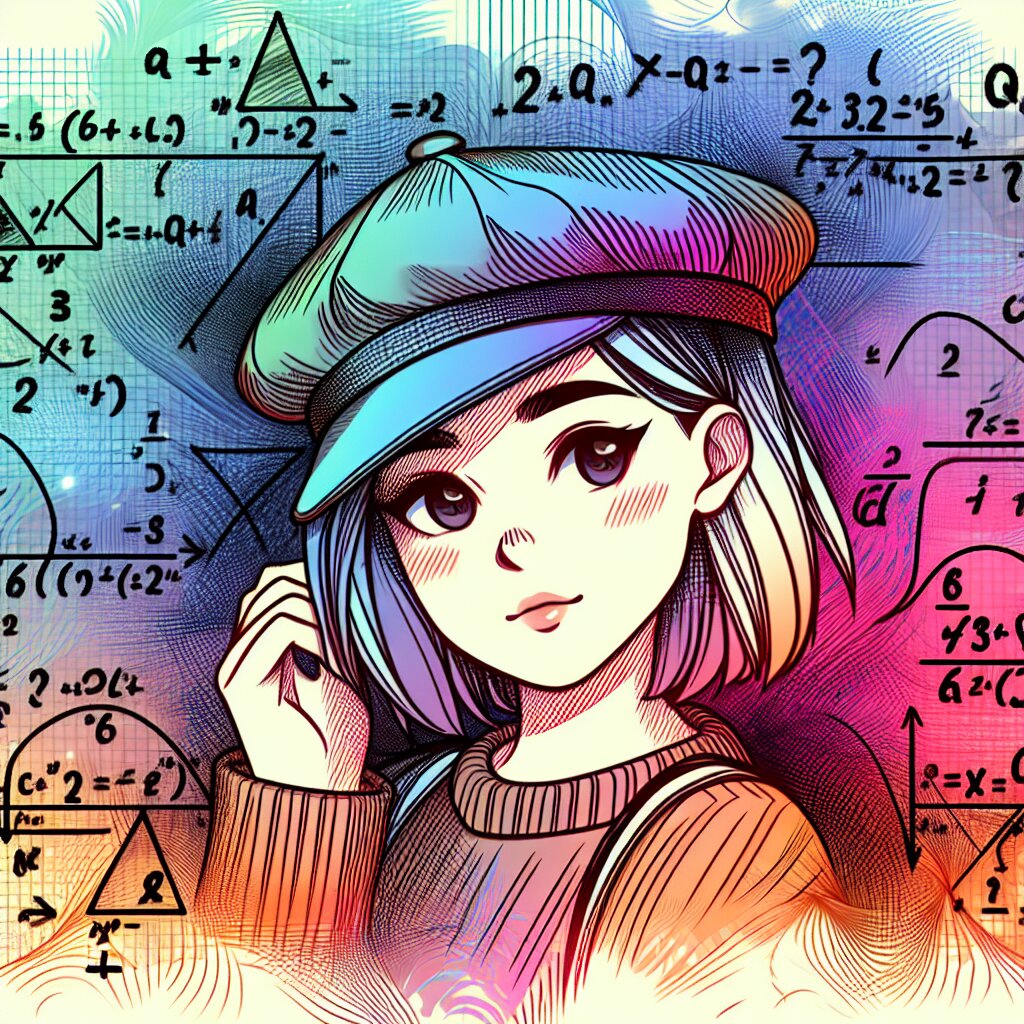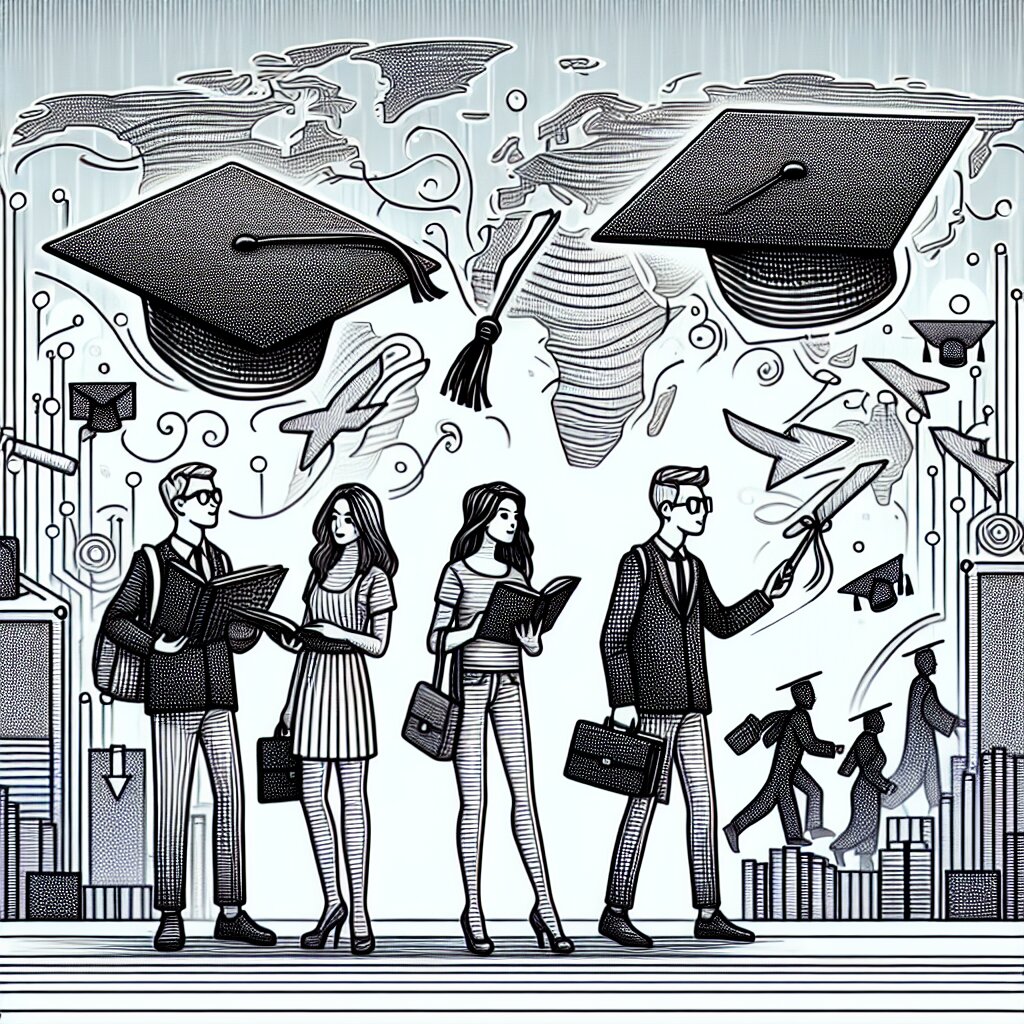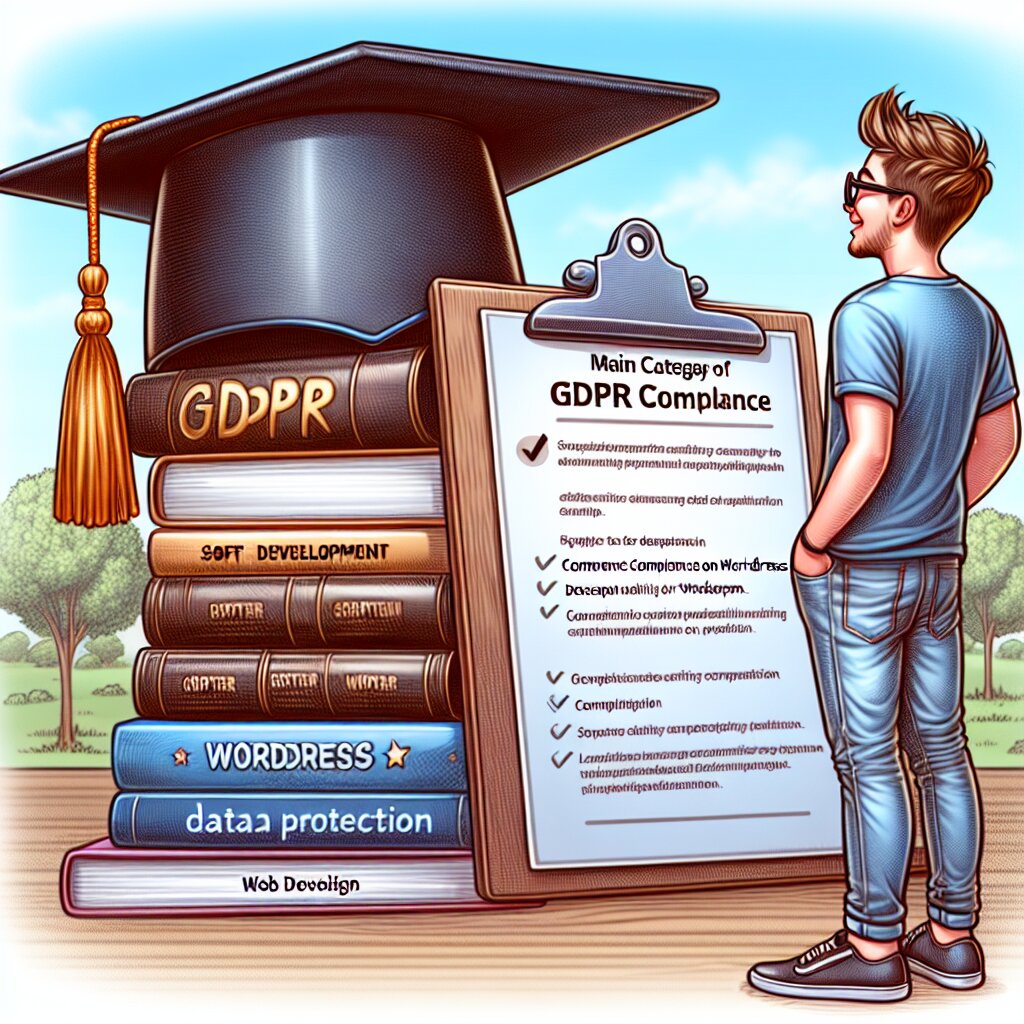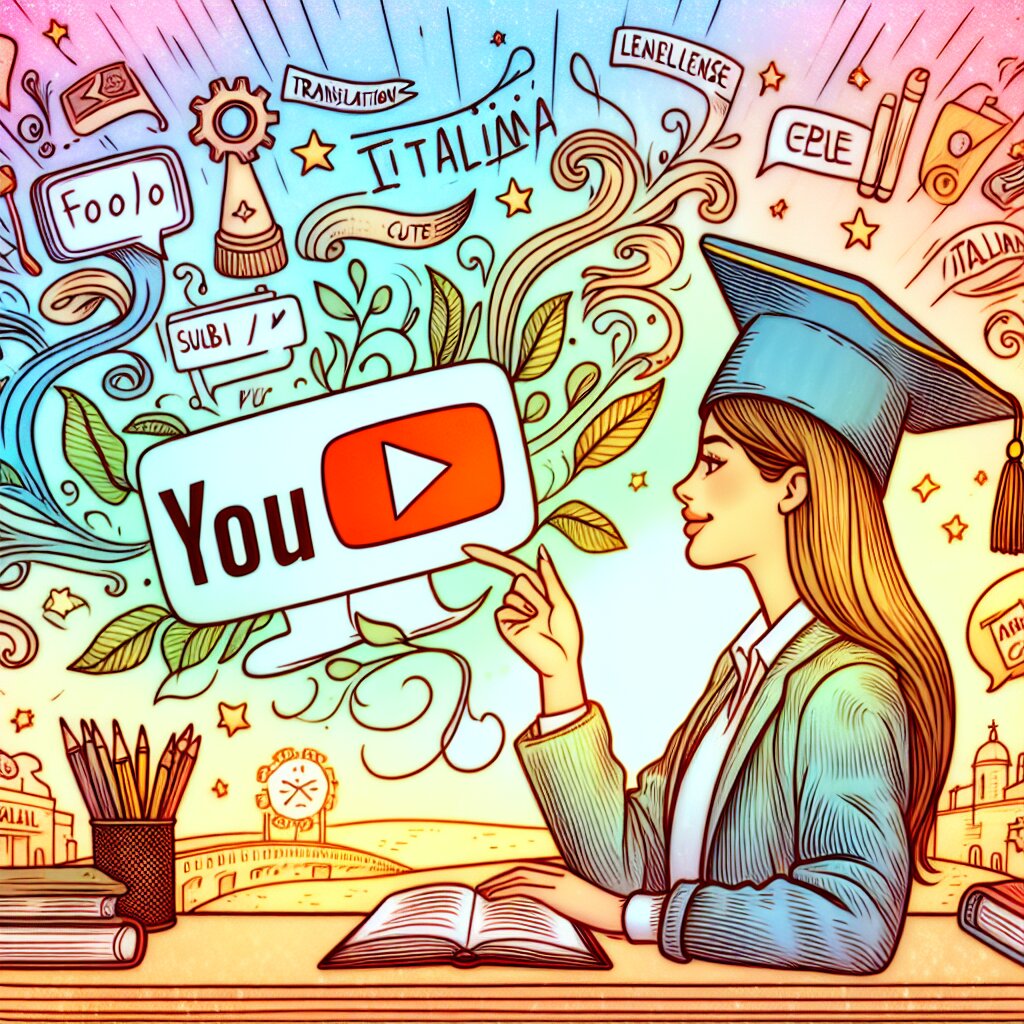🍓 Raspberry Pi 3로 만드는 나만의 미디어 센터 🎬

안녕하세요, 미디어 마니아 여러분! 오늘은 아주 특별한 여행을 떠나볼 거예요. 바로 작고 귀여운 컴퓨터 Raspberry Pi 3와 강력한 미디어 센터 소프트웨어 Kodi를 이용해서 여러분만의 멋진 미디어 센터를 만드는 여정이죠! 🚀
이 글을 통해 여러분은 단순한 기술 지식을 넘어, 창의적이고 실용적인 프로젝트를 완성하는 재미를 느낄 수 있을 거예요. 마치 재능넷에서 다양한 재능을 발견하고 거래하듯, 여러분의 숨겨진 DIY 재능을 발견하는 시간이 될 거예요!
🎯 이 글에서 배울 내용:
- Raspberry Pi 3의 매력 탐구
- Kodi의 강력한 기능 살펴보기
- 하드웨어 준비부터 소프트웨어 설정까지
- 나만의 미디어 라이브러리 구축하기
- 트러블슈팅과 고급 팁
자, 이제 우리의 흥미진진한 미디어 센터 구축 여정을 시작해볼까요? 🎉
🍇 Raspberry Pi 3: 작지만 강한 녀석
먼저, 우리의 주인공 Raspberry Pi 3에 대해 알아볼까요? 이 작은 녀석이 얼마나 대단한지 함께 살펴봐요!
🧠 Raspberry Pi 3의 주요 스펙:
- CPU: 1.2GHz 64-bit quad-core ARMv8
- RAM: 1GB
- Wi-Fi: 802.11n Wireless LAN
- Bluetooth: Bluetooth 4.1
- USB 포트: 4개의 USB 2.0 포트
- 비디오 출력: HDMI
- 오디오 출력: 3.5mm 잭, HDMI
이 작은 보드가 어떻게 미디어 센터의 두뇌 역할을 할 수 있을까요? 그 비밀은 바로 강력한 성능과 다양한 연결성에 있어요. Raspberry Pi 3는 1.2GHz 쿼드코어 프로세서를 탑재하고 있어, 영화나 음악을 재생하는 데 충분한 성능을 제공합니다. 게다가 Wi-Fi와 블루투스가 내장되어 있어 네트워크 연결도 문제없죠!
특히 HDMI 출력을 통해 고화질 TV나 모니터에 직접 연결할 수 있어, 거실의 중심에 자리 잡기에 딱이에요. USB 포트도 넉넉해서 외장 하드 디스크나 무선 키보드, 마우스 등을 연결하기에도 부족함이 없답니다.
이런 강력한 성능과 다양한 기능을 가진 Raspberry Pi 3는 단순한 미디어 플레이어를 넘어서, 여러분의 창의력을 자극하는 플랫폼이 될 수 있어요. 재능넷에서 다양한 재능을 발견하고 발전시키듯, Raspberry Pi 3를 통해 여러분의 기술적 재능을 발휘해보는 것은 어떨까요?
다음으로, 이 작은 보드 위에서 돌아갈 강력한 미디어 센터 소프트웨어, Kodi에 대해 알아보도록 할게요. Kodi가 어떻게 Raspberry Pi 3와 만나 멋진 시너지를 만들어내는지, 함께 살펴봐요! 🚀
🎬 Kodi: 당신의 미디어를 위한 만능 플레이어
자, 이제 우리의 두 번째 주인공 Kodi를 소개할 시간이에요! Kodi는 오픈 소스 미디어 플레이어 소프트웨어로, 여러분의 모든 미디어 콘텐츠를 한 곳에서 관리하고 재생할 수 있게 해주는 강력한 도구예요. 🎥🎵📺
🌟 Kodi의 주요 특징:
- 다양한 미디어 형식 지원 (비디오, 음악, 사진)
- 사용자 친화적인 인터페이스
- 플러그인을 통한 기능 확장
- 네트워크 스트리밍 지원
- 라이브 TV 및 PVR 기능
- 다양한 스킨으로 커스터마이징 가능
Kodi는 마치 만능 리모컨과 같아요. 여러분의 모든 미디어를 하나의 인터페이스에서 관리하고 즐길 수 있게 해주죠. 영화, TV 쇼, 음악, 사진 등 다양한 콘텐츠를 쉽게 정리하고 재생할 수 있어요.
특히 Kodi의 강점은 확장성에 있어요. 다양한 애드온(플러그인)을 통해 기능을 확장할 수 있어, 여러분의 필요에 맞게 커스터마이징이 가능하답니다. 예를 들어, 유튜브 애드온을 설치하면 Kodi에서 직접 유튜브 영상을 시청할 수 있어요!
Kodi의 또 다른 매력은 네트워크 스트리밍 기능이에요. 로컬 네트워크나 인터넷을 통해 다른 기기의 미디어를 스트리밍할 수 있어, 여러분의 미디어 라이브러리를 더욱 풍성하게 만들 수 있죠. 마치 재능넷에서 다양한 재능을 공유하고 교류하듯, Kodi를 통해 여러분의 미디어 세계를 확장할 수 있어요!
그리고 Kodi의 인터페이스는 매우 직관적이에요. TV 리모컨으로도 쉽게 조작할 수 있어, 거실에서 편안하게 즐기기에 딱이죠. 게다가 다양한 스킨을 적용할 수 있어, 여러분의 취향에 맞게 look and feel을 바꿀 수 있답니다.
💡 Kodi 팁: Kodi의 라이브러리 기능을 활용하면 자동으로 영화나 TV 쇼의 포스터, 줄거리, 배우 정보 등을 가져와 멋진 미디어 라이브러리를 만들 수 있어요. 마치 자신만의 작은 영화관을 가진 것 같은 느낌이죠!
이렇게 강력하고 유연한 Kodi를 Raspberry Pi 3에 설치하면, 여러분은 아주 경제적인 가격으로 프로페셔널한 수준의 미디어 센터를 구축할 수 있어요. 작은 Raspberry Pi 3가 Kodi의 힘을 빌려 여러분의 거실을 완전히 새로운 엔터테인먼트 공간으로 탈바꿈시킬 거예요! 🎭🎊
자, 이제 우리의 두 주인공을 모두 만나봤으니, 실제로 이 둘을 결합해 미디어 센터를 구축하는 과정을 살펴볼까요? 다음 섹션에서는 하드웨어 준비부터 Kodi 설치, 그리고 기본 설정까지 차근차근 알아보도록 하겠습니다. 여러분의 DIY 미디어 센터 여정이 시작됩니다! 🚀
🛠️ 하드웨어 준비하기: 나만의 미디어 센터의 기초
자, 이제 우리의 미디어 센터를 실제로 만들어볼 시간이에요! 먼저 필요한 하드웨어부터 준비해볼까요? 마치 요리를 시작하기 전에 재료를 준비하는 것처럼, 우리도 필요한 모든 것을 미리 갖춰놓아야 해요. 😊
🧰 필요한 하드웨어 목록:
- Raspberry Pi 3 Model B 또는 B+
- Micro SD 카드 (최소 8GB, 추천 32GB 이상)
- 전원 공급 장치 (5V, 2.5A 이상)
- HDMI 케이블
- 케이스 (선택사항이지만 강력 추천)
- USB 키보드와 마우스 (초기 설정용)
- 이더넷 케이블 또는 Wi-Fi (인터넷 연결용)
Raspberry Pi 3는 우리 프로젝트의 심장이에요. Model B나 B+ 모두 좋지만, 가능하다면 더 새로운 B+를 추천해요. 성능이 조금 더 좋거든요!
Micro SD 카드는 Raspberry Pi의 '하드 드라이브' 역할을 해요. 여기에 운영체제와 모든 소프트웨어가 설치될 거예요. 최소 8GB가 필요하지만, 미디어 파일을 저장할 공간을 고려해 32GB 이상을 추천해요.
전원 공급 장치는 정말 중요해요! Raspberry Pi 3는 꽤 많은 전력을 소모하기 때문에, 안정적인 5V, 2.5A 이상의 전원 공급이 필요해요. 공식 Raspberry Pi 전원 어댑터를 사용하면 가장 안전하죠.
HDMI 케이블로 Raspberry Pi를 TV나 모니터에 연결할 거예요. 고화질의 영상과 음성을 한 번에 전송할 수 있어 편리하죠.
케이스는 선택사항이지만, 강력히 추천해요. Raspberry Pi를 먼지와 충격으로부터 보호해주고, 보기에도 좋거든요. 팬이 달린 케이스를 선택하면 냉각 효과도 얻을 수 있어요.
USB 키보드와 마우스는 초기 설정 때 필요해요. 설정이 끝나면 리모컨이나 스마트폰 앱으로 제어할 수 있어요.
마지막으로, 인터넷 연결이 필요해요. 이더넷 케이블로 직접 연결하거나 Wi-Fi를 사용할 수 있어요. 안정적인 연결을 위해서는 이더넷을 추천하지만, Wi-Fi도 충분히 잘 작동해요.
💡 Pro Tip: 외장 하드 드라이브를 추가하면 더 많은 미디어 파일을 저장할 수 있어요. USB 3.0을 지원하는 외장 하드를 사용하면 빠른 속도로 파일을 읽을 수 있죠!
이렇게 하드웨어를 준비하는 과정은 마치 재능넷에서 새로운 프로젝트를 시작하는 것과 비슷해요. 필요한 도구와 재료를 꼼꼼히 준비하면, 이후의 과정이 훨씬 수월해지죠. 여러분의 창의력과 이 하드웨어들이 만나면, 정말 멋진 미디어 센터가 탄생할 거예요! 🌟
자, 이제 모든 준비가 끝났네요! 다음 단계에서는 이 하드웨어에 생명을 불어넣을 소프트웨어를 설치해볼 거예요. Raspberry Pi OS를 설치하고, 그 위에 Kodi를 올리는 과정을 함께 살펴보도록 할까요? 여러분의 미디어 센터가 점점 모습을 갖춰가는 걸 지켜보세요! 🚀
💾 소프트웨어 설치하기: Raspberry Pi OS와 Kodi의 만남
자, 이제 우리의 하드웨어에 영혼을 불어넣을 시간이에요! 소프트웨어 설치 과정은 마치 요리의 양념을 더하는 것과 같아요. 기본 재료(하드웨어)에 맛있는 양념(소프트웨어)을 더해 훌륭한 요리(미디어 센터)를 만들어낼 거예요. 😋
🖥️ 소프트웨어 설치 단계:
- Raspberry Pi OS 이미지 다운로드
- SD 카드에 OS 이미지 굽기
- Raspberry Pi 첫 부팅 및 초기 설정
- Kodi 설치하기
- Kodi 자동 실행 설정
1. Raspberry Pi OS 이미지 다운로드
먼저, Raspberry Pi 공식 웹사이트에서 Raspberry Pi OS(이전의 Raspbian)를 다운로드해야 해요. 'Raspberry Pi OS with desktop'을 추천합니다. 이 버전은 그래픽 인터페이스를 제공해서 초보자들도 쉽게 사용할 수 있어요.
🔗 다운로드 링크: Raspberry Pi OS 다운로드
2. SD 카드에 OS 이미지 굽기
다운로드한 OS 이미지를 SD 카드에 설치해야 해요. 이 과정을 '이미지 굽기'라고 하죠. 'Raspberry Pi Imager'라는 공식 도구를 사용하면 아주 쉽게 할 수 있어요.
- Raspberry Pi Imager를 다운로드하고 설치하세요.
- SD 카드를 컴퓨터에 연결하세요.
- Raspberry Pi Imager를 실행하고, OS를 선택한 다음 SD 카드를 선택하세요.
- 'Write' 버튼을 클릭하고 과정이 완료될 때까지 기다리세요.
3. Raspberry Pi 첫 부팅 및 초기 설정
이제 준비된 SD 카드를 Raspberry Pi에 삽입하고 전원을 연결해 볼까요? 첫 부팅 시 몇 가지 기본 설정을 해야 해요.
- 언어와 시간대 설정
- Wi-Fi 연결 (필요한 경우)
- 시스템 업데이트
- 새 비밀번호 설정
이 과정은 화면의 지시를 따라가면 어렵지 않게 완료할 수 있어요. 마치 재능넷에서 새 계정을 만들고 프로필을 설정하는 것처럼 간단하죠!
4. Kodi 설치하기
이제 우리의 미디어 센터의 핵심인 Kodi를 설치할 차례예요. 터미널을 열고 다음 명령어를 차례로 입력해주세요:
sudo apt-get install kodi
이 과정은 약간의 시간이 걸릴 수 있어요. 마치 요리할 때 재료를 섞고 익히는 시간을 기다리는 것처럼요. 😊
5. Kodi 자동 실행 설정
마지막으로, Raspberry Pi를 켤 때마다 Kodi가 자동으로 실행되도록 설정해볼까요? 이렇게 하면 진정한 미디어 센터의 모습을 갖추게 될 거예요!
- 터미널에서 다음 명령어를 입력해 설정 파일을 엽니다:
sudo nano /etc/xdg/autostart/kodi.desktop
- 파일에 다음 내용을 입력하세요:
[Desktop Entry]
Type=Application
Name=Kodi
Exec=kodi - Ctrl+X를 누른 후 Y를 눌러 저장하고 나옵니다.
💡 Pro Tip: Kodi의 설정을 변경하고 싶다면, Kodi 내의 '시스템 설정'에서 다양한 옵션을 조정할 수 있어요. 예를 들어, 화면 해상도, 오디오 출력, 네트워크 설정 등을 여러분의 환경에 맞게 최적화할 수 있죠!
축하합니다! 🎉 이제 여러분은 Raspberry Pi 3를 이용한 나만의 미디어 센터를 성공적으로 구축했어요. 이 과정은 마치 재능넷에서 새로운 기술을 배우고 적용하는 것과 같았죠. 여러분의 창의력과 기술력이 만나 멋진 결과물을 만들어냈어요!
다음 섹션에서는 이렇게 만든 미디어 센터를 더욱 풍성하게 만들 수 있는 방법들을 알아볼 거예요. Kodi의 다양한 애드온을 설치하고, 네트워크 스트리밍을 설정하는 등 더 많은 기능을 추가해볼 거예요. 여러분의 미디어 센터가 점점 더 강력해지는 걸 경험해보세요! 🚀
🎨 Kodi 커스터마이징: 나만의 미디어 센터 완성하기
자, 이제 우리의 미디어 센터에 개성을 불어넣을 시간이에요! Kodi는 다양한 방법으로 커스터마이징할 수 있어, 여러분만의 독특한 미디어 센터를 만들 수 있답니다. 마치 재능넷에서 자신만의 독특한 재능을 뽐내는 것처럼요! 😊
🎭 Kodi 커스터마이징 옵션:
- 스킨 변경
- 애드온 설치
- 라이브러리 구성
- 원격 제어 설정
1. 스킨 변경
Kodi의 외관을 바꾸는 것은 정말 재미있는 작업이에요. 다양한 스킨 중에서 여러분의 취향에 맞는 것을 선택해보세요.
- Kodi 메인 화면에서 '설정' → '인터페이스' → '스킨'으로 이동합니다.
- '스킨 가져오기'를 선택하면 다양한 스킨을 볼 수 있어요.
- 마음에 드는 스킨을 선택하고 다운로드하세요.
- 다운로드가 완료되면 해당 스킨을 선택하고 '확인'을 누르세요.
2. 애드온 설치
애드온은 Kodi의 기능을 확장해주는 강력한 도구예요. 유튜브, 넷플릭스, 날씨 정보 등 다양한 애드온을 설치할 수 있답니다.
- Kodi 메인 화면에서 '애드온' → '애드온 브라우저'로 이동합니다.
- '저장소에서 설치'를 선택하세요.
- 원하는 카테고리를 선택하고 애드온을 찾아보세요.
- 마음에 드는 애드온을 선택하고 '설치'를 누르세요.
💡 Pro Tip: 인기 있는 애드온으로는 YouTube, Plex, SoundCloud, Twitch 등이 있어요. 여러분의 취향에 맞는 애드온을 찾아보세요!
3. 라이브러리 구성
여러분의 미디어 파일을 체계적으로 정리하면, Kodi가 자동으로 멋진 라이브러리를 만들어줘요.
- '비디오' 또는 '음악' 섹션으로 이동합니다.
- '파일' → '파일 추가'를 선택하세요.
- 미디어가 저장된 위치를 선택하고 '확인'을 누르세요.
- 콘텐츠 유형(영화, TV 쇼, 음악 등)을 선택하세요.
- Kodi가 자동으로 메타데이터를 가져와 멋진 라이브러리를 만들어줄 거예요!
4. 원격 제어 설정
스마트폰이나 태블릿으로 Kodi를 제어할 수 있다면 얼마나 편리할까요? Kodi 공식 리모컨 앱을 사용해보세요!
- Kodi 설정에서 '서비스' → 'Control'로 이동합니다.
- 'Allow remote control via HTTP'를 활성화하세요.
- 스마트폰에서 'Kodi Remote' 앱을 다운로드하고 설치하세요.
- 앱에서 Raspberry Pi의 IP 주소를 입력하면 연결 완료!
이렇게 커스터마이징을 마치면, 여러분만의 독특하고 강력한 미디어 센터가 완성됩니다! 마치 재능넷에서 자신만의 독특한 재능을 발견하고 발전시키는 것처럼, 여러분의 Kodi 미디어 센터도 계속해서 진화하고 발전할 수 있어요. 🌟
이제 여러분은 Raspberry Pi 3와 Kodi를 이용해 프로페셔널한 수준의 미디어 센터를 구축했습니다. 영화, TV 쇼, 음악을 즐기는 것은 물론, 다양한 스트리밍 서비스까지 한 곳에서 관리할 수 있게 되었죠. 이 모든 과정이 여러분의 DIY 정신과 창의력 덕분에 가능했다는 걸 잊지 마세요!
🎉 축하합니다! 여러분은 이제 나만의 미디어 센터 전문가가 되었어요. 이 경험을 바탕으로 더 많은 DIY 프로젝트에 도전해보는 건 어떨까요? Raspberry Pi의 세계는 무궁무진하답니다!
마지막으로, 여러분의 미디어 센터를 계속해서 업데이트하고 관리하는 것을 잊지 마세요. 새로운 애드온을 탐험하고, 시스템을 정기적으로 업데이트하며, 필요에 따라 하드웨어를 업그레이드해보세요. 여러분의 미디어 센터는 계속해서 진화하고 성장할 거예요!
즐거운 미디어 라이프를 즐기세요! 🎬🎵📺